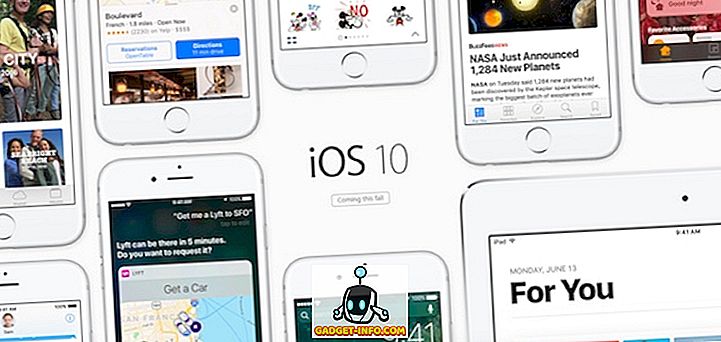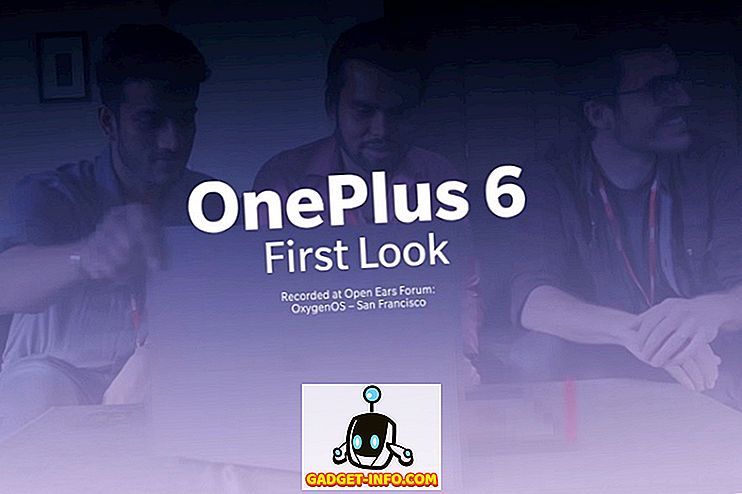Som standard visar Windows Utforskare inte filer med det dolda attributet. Det finns dock ett enkelt sätt att visa dolda filer och mappar i Windows. Dolda filer och mappar kommer att dyka ned för att visa att de inte är typiska objekt och de är vanligtvis program- eller systemfiler som inte ska raderas eller ändras.
OBS! Förutom alternativet Dolda filer och mappar som diskuteras i det här inlägget kan dolda filer och mappar ses när du använder sökning eller använder kommandot " dir / a " (utan citat) i kommandotolken.
För att komma åt alternativen Dolda filer och mappar öppnar du Den här datorn i Windows XP eller Dator i Windows 7 och väljer Mappalternativ i menyn Verktyg .

När du klickar på fliken Visa i dialogrutan Mappalternativ väljer du kanske en situation där båda radioknapparna under Dolda filer och mappar är markerade, enligt bilden nedan.

Båda radioknappar kan kontrolleras omedelbart om ditt system har smittats av skadlig kod, vilket ändrar vissa nycklar i registret. Om du vill visa de registrerade registernycklarna väljer du Kör från Start- menyn.

I dialogrutan Kör anger du " regedit " (utan citat) i rutan Öppna redigering och klickar på OK .

Om dina alternativ för dolda filer och mappar är korrupta kan registreringsvärdet för CheckedValue av följande registernycklar ha ändrats.
HKEY_LOCAL_MACHINE \ SOFTWARE \ Microsoft \ Windows \ CurrentVersion \ Explorer \ Advanced \ Folder \ Hidden \ NOHIDDEN
HKEY_LOCAL_MACHINE \ SOFTWARE \ Microsoft \ Windows \ CurrentVersion \ Explorer \ Advanced \ Folder \ Hidden \ SHOWALL
OBS! Många virus avaktiverar eller korrumperar alternativen Dolda filer och mappar så att deras dolda skadliga körbara eller skript inte kommer att visas i Utforskaren. Vissa virus kan till och med avlägsna alternativen Hidden Files and Folders helt från fliken Visa i dialogrutan Mappalternativ.

För att stänga registret, välj Avsluta på Arkiv- menyn.

För att fixa de skadade alternativen Hidden files and folders, högerklicka på följande länk och välj Spara länk som (i Firefox) eller Spara mål som (i Internet Explorer) för att spara filen foldersettings.reg .
//www.winhelponline.com/blog/wp-content/uploads/foldersettings.reg
OBS ! När du sparar filen foldersettings.reg kan Windows lägga till en .txt- förlängning till filen, eftersom den i grund och botten är en textfil. Redigera filnamnet och ta bort .txt- tillägget.
I Utforskaren, navigera till var du sparade filen foldersettings.reg, högerklicka på filen och välj Merge från popupmenyn. Åtgärden i den här registerfilen kan användas i Windows XP och i Windows 7 / Vista .

OBS ! När du försöker slå samman mappen .reg-filen, kan det hända att du får problem med att öppna filen och se följande dialogruta för säkerhetsvarning . Vi har skannat den här filen för virus och använde den för att åtgärda det här problemet, och filen verkar inte vara smittade eller skadad på något sätt. Klicka på Kör för att stänga den.

Du kan också se en feldialogruta som följande. Om du stöter på den här dialogrutan istället, klicka på OK för att stänga den.

För att kunna slå ihop registret för mappsättningar .reg, högerklicka på filen och välj Egenskaper från popup-menyn.

Dialogrutan Egenskaper för filen. Se till att fliken Allmänt är aktiv. Klicka på Unblock- knappen.

Klicka på OK för att stänga dialogrutan Egenskaper .

En dialogruta för bekräftelse visas för att du verkligen vill lägga till informationen i .reg- filen till registret. Klicka på Ja .

En dialogruta visar sedan att informationen har lagts till i registret. Klicka på OK .

Alternativen är fasta och alternativet Visa dolda filer och mappar är markerat. Du kan nu ändra det valda alternativet som önskat.

OBS ! Även om du väljer alternativet Visa dolda filer och mappar finns det några skyddade operativsystemfiler som du fortfarande inte kan se. Dessa skyddade filer är inte avsedda att vara synliga för dig eftersom de inte är avsedda att ändras av en vanlig användare av Windows.
Om så behövs kan du se dessa filer genom att avmarkera kryssrutan Dölj skyddade operativsystemfiler (Rekommenderad) på fliken Visa i dialogrutan Mappningsalternativ.

Se till att du håller din antivirusprogram uppdaterad och att köra en fullständig systemsökning på ett vanligt schema. Det är också en bra idé att installera ett anti-malware-program, till exempel Spybot, och skanna regelbundet efter skadlig programvara.
av Lori Kaufman